Zuletzt aktualisiert am 8. Dezember 2023 von Ewen Finser
Heute stellen wir Moovly vor, ein Online-Videobearbeitungstool, mit dem Sie Videos von Grund auf neu erstellen können. Ist die App das wert? Das erfahren Sie hier in unserem Moovly-Test.
Wussten Sie das? 54% von Käufern sagen, dass sie mehr Videoinhalte von ihren Lieblingsmarken sehen wollen?
Daher ist der Bedarf an einer angemessenen Videomacher und Videobearbeiter war noch nie so groß wie heute.
Werfen wir also einen Blick auf Moovly. In diesem Artikel werden wir sehen, ob diese Lösung wirklich dem Hype gerecht wird.
Wollen Sie die Antwort wissen? Lesen Sie weiter und finden Sie es heraus!
Das Fazit vorweg: Insgesamt, Moovly ist ein ziemlich beeindruckender webbasierter Videoersteller. Es bietet mehr als die meisten seiner Konkurrenten (insbesondere auf der freien Ebene hier). Natürlich kann es nicht mit professionellen Videobearbeitungsprogrammen mithalten, aber es ist immer noch eine ausgezeichnete Wahl für die Erstellung von Kurzvideos und Marketingvideos.
Wer ist Moovly?
Für diejenigen, die Moovly noch nicht kennen: Es handelt sich um eine Online-Plattform, auf der Nutzer ihre Videoinhalte erstellen und bearbeiten können. Diese Lösung bietet eine Vielzahl von Funktionen, darunter:
- Eine Auswahl an Bearbeitungswerkzeugen (natürlich!)
- Freie Grafiken
- Hintergrundmusik und Geräusche
- Funktionen zur gemeinsamen Nutzung
Das Schöne an einer cloudbasierten Online-Lösung ist, dass nichts heruntergeladen werden muss, was bedeutet, dass Moovly keinen Platz auf Ihrem Gerät beansprucht.
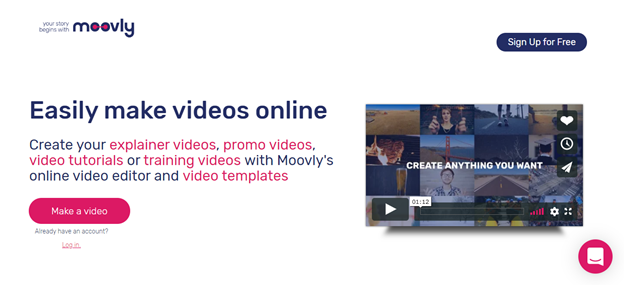
Wer benutzt Moovly?
Im Großen und Ganzen ist Moovly auf die Produktion von Marketingvideos ausgerichtet. Die Art von Inhalten, die Sie auf einer Website, in sozialen Netzwerken wie Facebook oder in Schulungsvideos veröffentlichen, die Sie intern an Ihr Team weitergeben möchten.
Auf der Website von Moovly finden Sie eine Liste der wichtigsten Möglichkeiten, wie Nutzer ihre Plattform nutzen. Sie sind wie folgt:
- Erstellung von Videos, die Ihre Marke, Produkte oder Dienstleistungen erklären
- Bearbeitung von Werbe- und Promotionsinhalten (Promo-Video)
- Die Erstellung von animierten Videos im Stil von Schulungen, Anleitungen oder Kundensupport (Erklärvideos)
Da Moovly den Nutzern eine Vielzahl von Funktionen bietet, können sowohl Schüler als auch Pädagogen diese Software gut gebrauchen.
Müssen Sie Banner und/oder Skyscraper-Anzeigen erstellen?
Wenn die Antwort ja lautet, haben Sie Glück.
Moovly bietet Vorlagen für die Erstellung von Skyscraper- und Banner-Anzeigen. Diese machen es für Marken einfach, professionell aussehende Anzeigen in kürzester Zeit zu erstellen. Vorbei sind die Zeiten, in denen Sie Ihr kostbares Geld und Ihre Zeit damit verschwenden mussten, einen Grafikdesigner zu engagieren - das können Sie jetzt ganz einfach intern erledigen.
Sind Sie ein Geschäftsinhaber?
Wenn Sie ein Online-Vermarkter oder ein Unternehmer sind, ist die Wahrscheinlichkeit groß, dass Sie Ihre Content-Marketing-Strategie verbessern wollen. Hier kommen Infografiken ins Spiel. Mit Moovly ist das Erstellen von Infografiken ein Kinderspiel. Sie können sogar ein animiertes Video mit den Pop-up-Effekten von Moovly erstellen. Diese wirken Wunder, wenn es darum geht, das Engagement der Zuschauer zu steigern und eine Beziehung zu Ihrem Publikum aufzubauen.
Möchten Sie Ihre PowerPoint-Präsentationen aufpeppen?
Wenn Sie in einer Branche arbeiten, in der Sie viele PowerPoint-Präsentationen erstellen müssen, dann werden Sie (wahrscheinlich) häufig nach der Frage suchen, wie man bessere Präsentationen erstellt. Kommt Ihnen das bekannt vor?
Auch hier kommt Moovly zur Hilfe. Diese Lösung bietet Ihnen zahlreiche Tools, mit denen Sie interaktive Präsentationen erstellen können. Sie haben Zugang zu allen regulären Funktionen von PowerPoint sowie zu einer Vielzahl von aktualisierten Apps.
Müssen Sie E-Karten gestalten?
Mit Moovly können Sie Ihren E-Cards zahlreiche audiovisuelle Elemente hinzufügen, die sie perfekt für die Veröffentlichung in Netzwerken wie Facebook, Youtube, LinkedIn usw. machen.
Ganz gleich, ob Sie die E-Cards als Marketing-Inhalt oder zur Kundenansprache nutzen, Moovly lässt Sie nicht im Stich.
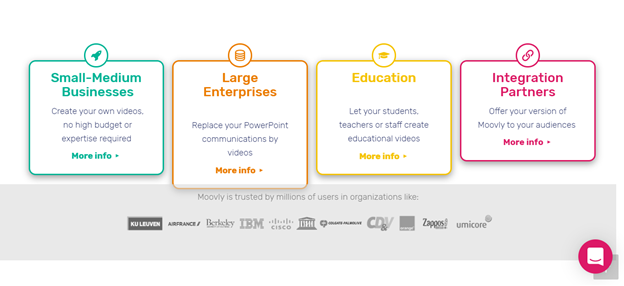
Moovly Überprüfung: Die Vorteile
Einer der größten Vorteile von Moovly ist seine einfache Benutzeroberfläche. Sie werden nicht lange brauchen, um sich mit dem Dashboard zurechtzufinden, und im Handumdrehen werden Sie Moovly in vollem Umfang nutzen!
Insgesamt ist das Layout relativ übersichtlich. Die Menüs sind einfach und befinden sich genau dort, wo man sie erwartet, was den Zugang zu den Funktionen von Moovly sehr einfach macht. Alles in allem, wenn Sie keine Erfahrung mit der Videobearbeitung haben, keine Angst, Moovly ist für alle Fähigkeitsstufen geeignet.
Außerdem gibt es unter der Schaltfläche "Hilfe" eine einfache Anleitung. Wenn Ihnen etwas unklar ist, sollten Sie hier die Antworten auf Ihre Fragen finden.
Wenn Sie das nicht möchten, müssen Sie nicht mit einer völlig leeren Leinwand beginnen. Stattdessen bietet Moovly Ihnen eine kleine Auswahl an Vorlagen, die Ihnen den Einstieg erleichtern. Wenn Sie auf eine klicken, können Sie eine Vorschau der Videoclips sehen. Sie können auch sofort mit der Bearbeitung der Vorlage beginnen. Eine kleine Seitenleiste wird eingeblendet, sobald Sie mit den Änderungen beginnen möchten.
Hier können Sie mit der Anpassung des Wortlauts und der Links der Vorlage beginnen, nicht aber mit den Medien. So können Sie sehen, ob die potenzielle Vorlage die Anforderungen Ihres Videos erfüllt. Aber um Ihr Material gründlich zu bearbeiten, müssen Sie den vollständigen Editor von Moovly öffnen (was verständlich ist!)
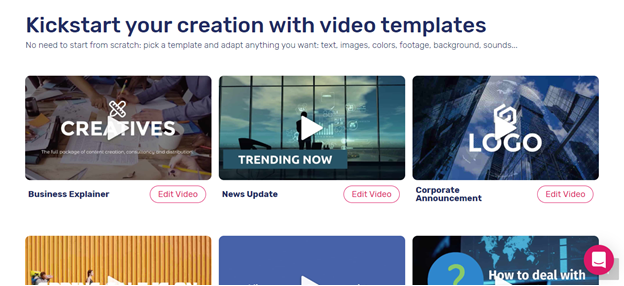
Einer der wichtigsten Vorteile von Moovly ist die Tatsache, dass es eine riesige Bibliothek mit Grafikanimationen, Bildmaterial und Videos anbietet (alles ohne weitere Kosten). Wenn Sie auf der Suche nach dem "gewissen Extra" sind, um die Qualität Ihrer Arbeit zu verbessern, sind diese Assets zweifellos sehr nützlich. Im Großen und Ganzen sind diese Bilder und Videos von ziemlich guter Qualität. Wir brauchen Ihnen nicht zu sagen, dass dies bei lizenzfreien Inhalten nicht immer der Fall ist!
Vor allem die Clipart-Auswahl von Moovly ist hervorragend. Innerhalb weniger Minuten können Sie die Farbe dieser Cliparts ändern. Wenn Sie den Inhalt auf Ihrer Leinwand ablegen, können Sie auf der rechten Seite des Bildschirms auf die Option "Objekteigenschaften" klicken. Damit können Sie die Farbe des Bildes vollständig bearbeiten.
Neben dem umfangreichen Angebot an kostenlosen Bildern ist Moovly auch in Getty Images integriert, wo Sie für die Verwendung von noch mehr hochwertigen lizenzfreien Bildern bezahlen können.
Bitte beachten Sie: Sie müssen diese Inhalte einzeln erwerben, und die Preise können variieren. Bitte beachten Sie, dass diese Bilder mit einem Wasserzeichen versehen bleiben, bis Sie sie gekauft haben.
Es wird Sie auch freuen zu hören, dass die mobile App von Moovly erstklassig ist. Mit Ihrem Smartphone oder Tablet können Sie ganz einfach alle Ihre Videos ansehen, teilen und alle Arbeiten, die Sie erstellt haben, direkt in Moovly über die App hochladen. Das ist perfekt für vielbeschäftigte Unternehmer, die viel unterwegs sind!
Wie wir bereits angedeutet haben, funktioniert Moovly nahtlos in Ihrem Internet-Browser. Dies ist nur ein weiterer fabelhafter Vorteil, der der Liste hinzugefügt werden kann. Der Start ist ganz einfach, und keine Sorge, diese cloudbasierte Lösung ist absolut sicher. Moovly wird ständig von Software wie Norton Safe Web auf Viren untersucht, so dass Sie sicher sein können, dass Ihre Arbeit und Ihre Daten vor Hackern geschützt sind.
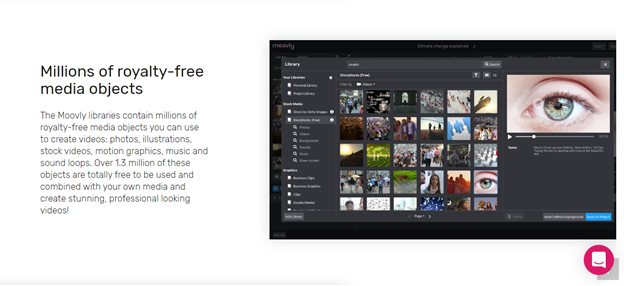
Moovly Überprüfung: Die Schattenseiten
Der größte Nachteil der Moovly ist, dass sie im Vergleich zu ihren Konkurrenten eine relativ kleine Auswahl an Videovorlagen anbieten (etwa 50). Darüber hinaus sind die Vorlagen, die sie anbieten, ziemlich kurz (einige sogar nur 17 Sekunden). Leider sieht es nicht so aus, als würde diese Bibliothek für zahlende Nutzer noch größer werden (mehr zu den Preisplänen von Moovly in einer Sekunde)
Im Großen und Ganzen sind diese Vorlagen also nützlich, um Inspirationen zu liefern... aber nicht viel mehr als das. In der Regel ist es besser, wenn Sie Ihre eigenen Videos von Grund auf erstellen. Es ist auch erwähnenswert, dass die meisten dieser Vorlagen am besten für die Erstellung von Videoinhalten für Facebook-Unternehmensseiten geeignet sind. Wie wir sehen können, haben die meisten dieser Vorlagen eine eher "lockere" Ausstrahlung, die nicht zu jeder Nische passt.
Unserer Meinung nach scheinen einige der Vorlagen besonders irrelevant zu sein. Zum Beispiel gibt es eine mit dem Titel "Sexuelle Belästigung am Arbeitsplatz". Wer um alles in der Welt würde ein 90-sekündiges Stockvideo für ein so ernstes Thema verwenden? Antwort: keine seriöse Marke!
Aber um Moovly gegenüber fair zu sein, berichten einige Benutzer, dass diese Videovorlagen ihnen beim Erlernen der Verwendung des Programms sehr nützlich waren. Außerdem entwickelt Moovly sein Programm ständig weiter, also wer weiß? Vielleicht wird sich das in naher Zukunft ändern?
Einige Nutzer beschweren sich auch darüber, dass die Cloud-Schnittstelle ein bisschen langsam ist, wenn Ihre Internetgeschwindigkeit nicht so hoch ist. Wenn Sie nicht über eine stabile Internetverbindung verfügen, ist Moovly nicht die Lösung für Sie. Schließlich gibt es keine Möglichkeit, Moovly direkt zu kaufen und auf Ihr Gerät herunterzuladen.
Zu guter Letzt berichten einige Nutzer, dass beim Hochladen von GIFs auf Moovly diese als Standbilder und nicht als animierte Videos angezeigt werden - nicht cool.
Wie verwenden Sie Moovly?
Okay, das Wichtigste zuerst: (wie bereits erwähnt) benötigen Sie zwei Dinge, um Moovly zu nutzen:
- Eine Internetverbindung
- Ein Internet-Browser
Wenn Sie das Programm öffnen, sehen Sie ein einfaches Dashboard, in dem Sie Ihre Projekte verwalten.
Sie werden eine rosa Schaltfläche "Projekt erstellen" sehen. Außerdem gibt es eine Menüleiste mit den folgenden Registerkarten:
- Meine Projekte'.
- Mit mir geteilt
- Meine Galerie'.
- Archiviert'.
- Schablonen'.
Natürlich ist dies die Schaltfläche, die Sie auswählen, wenn Sie ein neues Projekt starten möchten. Dadurch wird ein neues Fenster im Video-Editor von Moovly geöffnet.
Wenn Sie Moovly zum ersten Mal starten, werden Sie gefragt, ob Sie sich ein kurzes Einführungsvideo über die Verwendung der Software ansehen möchten. Es lohnt sich auf jeden Fall, dieses anzusehen.
Es gibt ein paar kritische Abschnitte im Editor von Moovly:
- Die Symbolleiste
- Die Mediathek
- Eigenschaften
- Die Leinwand
- Ihr Zeitplan.
Okay, nachdem wir Ihnen die Grundlagen erklärt haben, gehen wir davon aus, dass Sie jetzt mit der Arbeit beginnen. Zu diesem Zeitpunkt haben Sie eine der Moovly-Vorlagen ausgewählt (wenn Sie eine verwenden) und den vollständigen Video-Editor von Moovly geöffnet. Wenn dies der Fall ist, sollten Sie Ihre Videovorlage im Canvas ausgewählt sehen.
Sie sehen auch alle Ihre Assets in Ihrer Timeline. Alle Moovly-Vorlagen lassen sich ganz einfach anpassen. Sie können ihnen praktisch alles hinzufügen, um sie zu Ihren eigenen zu machen, einschließlich neuer Szenen.
Wie wir bereits erwähnt haben, bietet Moovly eine ansehnliche Bibliothek mit kostenlosen Assets. Um auf diese Inhalte zuzugreifen, klicken Sie in der Leiste auf der linken Seite auf "Grafiken" und dann auf "Illustrationen". Sie sehen dann mehrere Kategorien, mit denen Sie Ihre Suche eingrenzen können. Wenn Sie ein wenig herumstöbern, werden Sie bald das beste Bild für Ihre Bedürfnisse finden
Wenn Ihnen das Aussehen eines Assets gefällt, können Sie die gewünschten Elemente (Bilder, Audiodateien, Animationen oder was auch immer Sie verwenden möchten) per Drag & Drop auf die Leinwand ziehen. Anschließend können Sie die Medien entlang der Zeitleiste anordnen. Um ein Element zu bearbeiten, doppelklicken Sie es auf der Arbeitsfläche (dadurch wird das Element auch in der Zeitleiste markiert). Auf diese Weise können Sie das Timing von Audio und Effekten anpassen, um Ihr Bildmaterial zu ergänzen.
Um Ihrer Arbeit eigene Audiodateien hinzuzufügen, klicken Sie auf die Option "Medien hochladen", wählen Sie die Datei aus und laden Sie sie hoch. Sobald der Vorgang abgeschlossen ist, sollte die Datei in Ihren "Persönlichen Bibliotheken" angezeigt werden. Moovly ermöglicht Ihnen das Hochladen von Dateien aus Cloud-Speicherlösungen. Das sind vor allem Programme wie Google Drive und Dropbox.
Wenn Sie mit Ihrer Arbeit zufrieden sind, können Sie Ihr Video exportieren und teilen. Wenn Sie sich für die kostenpflichtige Version von Moovly entschieden haben, können Sie Ihr Video entweder auf Ihr Gerät herunterladen oder es direkt vom Dashboard von Moovly aus online teilen.
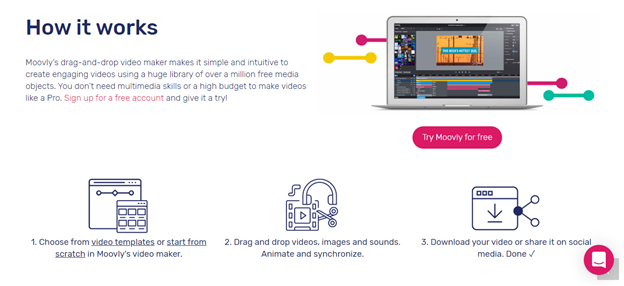
Die Eigenschaftenleiste
Schauen wir uns die Registerkarte "Eigenschaften" von Moovly etwas genauer an. Sie befindet sich direkt über der Leinwand und bietet eine Vielzahl von Werkzeugen zur Bearbeitung Ihres Videos. Wir werden hier ein paar von ihnen für Sie aufschlüsseln:
Die 'Bühneneigenschaften': Hier können Sie den Standardhintergrund, das Seitenverhältnis und den Modus Ihres Inhalts ändern, d. h. ob es sich um eine Präsentation oder ein Video handelt. Bitte beachten Sie: Kostenlose Nutzer haben nur Zugang zu den Seitenverhältnissen 1:1, 16:9 und 4:3. Es sind jedoch mehrere mobile Formate verfügbar.
Die Registerkarte "Objekteigenschaften": Diese Registerkarte erscheint, wenn Sie ein Asset auswählen. Jedes Objekt hat einen Schieberegler für die Deckkraft. Bei Bildern aus der Stockbibliothek gibt es außerdem eine Option "Tönung", mit der Sie Ihre Grafiken neu einfärben können. Videomaterial verfügt auch über eine Lautstärkefunktion, mit der Sie die Lautstärke Ihres Tons an Ihr Video anpassen können.
"Texteigenschaften": Wie Sie wahrscheinlich schon erraten haben, können Sie mit diesem Werkzeug die Größe, Schriftart, Formatierung usw. Ihres Textes ändern.
Die meisten Assets haben auch eine Option "Objekt tauschen". Wählen Sie einfach das Objekt aus und ziehen Sie dann das neue Element, das Sie verwenden möchten, aus dem Anlagenbedienfeld in das Feld "Tauschen". Das ist sehr praktisch, wenn Sie verschiedene Objekte an derselben Stelle ausprobieren möchten, um zu sehen, wie sie im Vergleich wirken. Sie können die Position in der Zeitleiste und die Effekte, mit denen Sie zufrieden sind, beibehalten, ohne sie jedes Mal neu erstellen zu müssen, wenn Sie ein neues Objekt in Betracht ziehen.
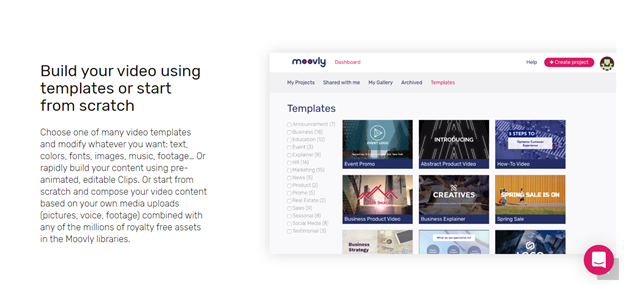
Die Symbolleiste
Direkt über der Leinwand befindet sich eine Symbolleiste. Sie werden diese oft benutzen. Also, passen Sie gut auf...
Neben der Schaltfläche "Auswählen" befindet sich das Werkzeug "Text". Es überrascht nicht, dass Sie auf dieses Symbol klicken, um neuen Text hinzuzufügen. Ganz in der Nähe befindet sich die Schaltfläche "Spiegeln". Wie bei einem Spiegelbild können Sie damit Grafiken horizontal oder vertikal spiegeln. Rechts von dieser Schaltfläche befinden sich die Symbole "Rückgängig" und "Wiederholen" und natürlich die üblichen Optionen zum Ausschneiden, Kopieren und Einfügen.
Sie werden auch eine Schaltfläche mit zwei Rechtecken darin sehen. Diese wird aktiviert, wenn Sie mehr als ein Objekt auf einmal auswählen. Sie haben dann die Möglichkeit, Ihre beiden Objekte entweder über ihre vertikale oder horizontale Mitte auszurichten.
Es gibt auch eine Lupen-Schaltfläche, mit der Sie, Sie haben es erraten, die Größe der Leinwand, die Sie betrachten, ändern können.
Zu guter Letzt gibt es noch eine Schaltfläche Raster. Damit wird ein gitterartiges Muster über Ihr Video gelegt, das besonders nützlich für die Ausrichtung mehrerer Objekte ist. Sie können sogar die Anzahl der horizontalen und vertikalen Linien in Ihrem Raster festlegen.
Zeitleiste und Animation (Animierte Videos)
In der Zeitleiste können Sie sowohl das Timing als auch das Aussehen Ihrer Assets ändern. Jedem Element, an dem Sie arbeiten, wird eine eigene Zeile in der Zeitleiste zugewiesen. Sie werden feststellen, dass die Position des Farbblocks mit dem Zeitstempel darüber übereinstimmt und die rote Markierung zeigt an, welcher Abschnitt des Videos gerade im Canvas angezeigt wird.
Wenn Sie einem Objekt eine Animation hinzufügen möchten, klicken Sie auf die Schaltfläche "Animation hinzufügen". Diese befindet sich am unteren Ende der Zeitleiste. Sie können einen "Pausenpunkt" hinzufügen, um Ihren Inhalt anzuhalten, aber dies sollte nur verwendet werden, wenn Sie den "Präsentationsmodus" verwenden.
Wenn Sie "Animation hinzufügen" wählen, können Sie aus einer Vielzahl von Eingangs- und Ausgangsanimationen, Bewegungsanimationen und "Hand"-Animationen wählen. Die "Handanimation" lässt Ihr Video so aussehen, als hätte jemand ein Bild skizziert - ein bisschen wie ein Whiteboard-Video.
Sobald Sie eine Animation erfolgreich hinzugefügt haben, sollte ein kleiner weißer Balken unter dem Element in Ihrer Zeitleiste angezeigt werden. Wenn Sie die Länge der Animation ändern möchten, können Sie diese Leiste dazu verwenden.
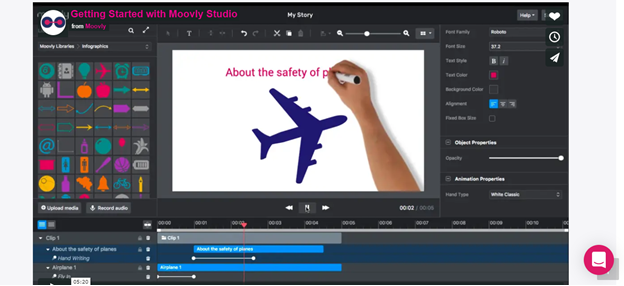
Speichern und Exportieren Ihrer Videoinhalte
Es wird Sie freuen zu hören, dass im Inneren von Der Video-Editor von Moovly ist eine Funktion zum automatischen Speichern. Sie können aber auch manuell auf "Speichern" drücken, während Sie weiterarbeiten. In der oberen rechten Ecke befindet sich ein Symbol, mit dem Sie Ihre Arbeit speichern können, wann immer Sie wollen.
Um Ihr Video zu exportieren, gehen Sie auf das Haupt-Dashboard von Moovly (dort, wo Ihre Projekte aufgelistet sind). Dann müssen Sie zu dem Projekt scrollen, das Sie exportieren möchten. Hier sehen Sie drei Optionen für:
- Veröffentlichung
- Herunterladen von
- Teilen
Wenn Sie "Veröffentlichen" wählen, können Sie Ihr Video direkt in die Moovly-Galerie, auf Youtube oder Vimeo hochladen. Die Option "Herunterladen" ist hingegen nur für zahlende Nutzer verfügbar. Als zahlender Nutzer können Sie auch eine Videodatei ohne das Wasserzeichen von Moovly erstellen. Diese wird in HD-Qualität gerendert und auf das Gerät heruntergeladen, auf dem Sie Moovly verwenden.
Interessanterweise ist das Werkzeug "Teilen" ebenfalls nur für zahlende Nutzer verfügbar. Das ist praktisch, wenn Sie möchten, dass ein anderer Editor mit Ihnen an einem Projekt zusammenarbeitet. Indem Sie Ihre Arbeit "teilen", können andere Ihr Video ansehen, bearbeiten und kopieren. Die Funktion lässt sich am besten mit der Schaltfläche "Freigeben" in Google Docs vergleichen.
Kundenbetreuung und Kundendienst
Seien Sie versichert, dass Moovly einige Kundensupport-Kanäle anbietet. Zunächst einmal haben sie einen fabelhaften FAQ-Bereich. Diese Ressource ist voll mit informativen Videos und nicht mit schriftlichen Anleitungen, so dass sie super klar sind!
Außerdem ist ihr Youtube-Kanal "Moovly Akademie" enthält jede Menge Video-Tutorials. Diese sind vollgepackt mit Informationen darüber, wie man Moovly optimal nutzen kann.
Außerdem gibt es eine Live Web-Chat Funktion. Diese Funktion ist jedoch nur während der mitteleuropäischen Zeit aktiv. Für amerikanische Nutzer ist das irgendwo zwischen sechs und acht Stunden im Voraus. Je nachdem, wo Sie sich befinden, könnten Sie also Schwierigkeiten haben, diese Option zu nutzen. ABER: Sie können Moovly jederzeit per E-Mail kontaktieren. Die Antwortzeiten sind unterschiedlich. Im Allgemeinen gilt: Je teurer der Tarif, den Sie abgeschlossen haben, desto schneller erhalten Sie eine Antwort.
Das WordPress-Plugin von Moovly
Wenn Sie Ihre Website mit WordPress betreiben, wird es Sie freuen zu hören, dass Moovly ein WordPress-Plugin hat. Mit dieser Erweiterung können Sie all die folgenden Dinge tun:
- Individuelle Videoinhalte generieren
- Erstellen Sie markengeschützte Kundenreferenzen
- Erstellen von interaktiven Kundenformularen
- Entwerfen Sie Videos auf der Grundlage Ihrer Blog-Inhalte und RSS-Feeds
Auf der Moovly-Website gibt es ein Video, in dem erklärt wird, wie man das WordPress-Plugin von Moovly installiert und verwendet. Wenn Sie weitere Informationen wünschen, können Sie auch den Plugin-Leitfaden von Moovly lesen oder eine E-Mail an [email protected] schicken.
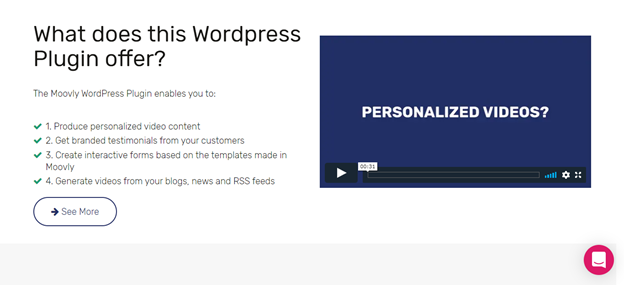
Wie viel kostet Sie Moovly?
Unter den Videoeditoren, die kostenlose Pläne anbieten, ist Moovly unglaublich großzügig. Die einzige große Einschränkung der kostenlosen Option besteht darin, dass Sie Ihr fertiges Projekt auf Ihr Gerät herunterladen müssen. Sie können es nirgendwo ohne das Wasserzeichen von Moovly oder in HD veröffentlichen.
Aber im Großen und Ganzen sind die Tools und Ressourcen, die Moovly kostenlos zur Verfügung stellt, perfekt für alle, die sich mit der Videobearbeitung vertraut machen wollen.
Der kostenlose Plan (keine Kreditkarte zur Anmeldung erforderlich)
Hier ist eine kurze Übersicht über alles, was Sie bekommen werden:
- Ein leistungsstarker Cloud-basierter Video-Editor
- 1,3 Millionen kostenlose Bilder, Filmmaterial, Sounds und Musik
- Sie können Ihre Arbeit in sozialen Medien veröffentlichen
- Maximal 20 persönliche Medien-Uploads
Wenn Sie aufrüsten möchten, gibt es den "Pro"-Tarif für $24,92 pro Monat. Dieser Tarif eignet sich am besten für kleine Unternehmen, Erzieher und Lehrer. Es gibt eine 30-tägige Testphase, also machen Sie sich keine Sorgen, wenn Sie sich von Ihrem Geld trennen. Sie haben genügend Zeit, das Programm auszuprobieren, um festzustellen, ob es Ihren Anforderungen entspricht.
Wissenswertes: Sie können die Anzahl der verbleibenden Tage Ihrer kostenlosen Testphase in der oberen rechten Ecke sehen, wenn Sie sich auf dem Dashboard von Moovly anmelden.
Mit dieser Testversion haben Sie Zugriff auf die meisten Moovly-Funktionen, einschließlich der Moovly Studio-Editor-Tools und der Moovly Shutter-Bibliotheken. Sie können Inhalte im Umfang von einem Gigabyte hochladen, veröffentlichen und einbetten. Ihre Videos auf anderen Webseiten.
Das Profi-Paket
Einer der bemerkenswertesten Vorteile des "Pro"-Tarifs von Moovly ist die Möglichkeit der Massenproduktion von Videos anhand von Daten in einem Google-Sheet. Dies ermöglicht Ihnen:
- Erstellen von Videos auf der Grundlage einer Standardvorlage
- Laden Sie Ihr fertiges Werk herunter
- Veröffentlichen Sie Ihre Videos auf soziale Medien
Pro-Benutzer können auf diese Weise 25 Videos erstellen. Wenn Sie diese Videoautomatisierungslösung jedoch für die Erstellung größerer Mengen nutzen möchten, wenden Sie sich direkt an Moovly, und man wird sich um eine Lösung für Sie bemühen.
Sie erhalten außerdem alles, was im kostenlosen Plan enthalten ist, PLUS:
- Unbegrenzte persönliche Medien-Uploads
- Zugang zu 75 Millionen Premium-Bildern und -Videos (Bezahlung pro Objekt)
- 25 Downloads pro Monat
- HD-Qualität, 1080p
- Kein Moovly-Wasserzeichen oder Outro
- Sie können Ihre Arbeit mit anderen Nutzern teilen
- Gewerbliche Rechte
- Online-Kundenbetreuung
- Möglichkeit, Vorlagen zu erstellen
- Zugang zum Videoproduktionsservice von Moovly (allerdings gegen Aufpreis)
Der Geschäftsplan ($49.92 pro Monat)
Sie erhalten alles, was in den beiden vorangegangenen Plänen enthalten ist, und zusätzlich:
- 50 Downloads oder Exporte pro Monat
- Vorrangige Kundenbetreuung
- Möglichkeit zur Erstellung von Videovorlagen
- Zugang zu benutzerdefinierten Schriftarten und Farben
- Sie können Untertitel einfügen
- Bildschirmaufnahme
- Webcam-Aufnahme
Der Unternehmensplan
Dies ist ein kundenspezifischer Preisplan für mindestens fünf Benutzer und beginnt bei $599 pro Benutzer und Jahr.
Dies ist das teuerste Paket von Moovly. Es überrascht nicht, dass Sie alles aus den vorherigen Paketen genießen können. Aber Sie erhalten zusätzlich:
- 100 Downloads pro Monat
- Workflow-Optionen mit anderen Benutzern
- Unterstützung auf Premiumebene
- Mehrere Konten in einer Gruppe
- Ein Backoffice für die Benutzerverwaltung
- Ungebundene Lizenzen
- Benutzerdefinierte Gruppenbibliotheken
- White-Labeling-Optionen

Moovly Bewertung: Lohnt sich der Einsatz von Moovly?
Kurz gesagt, ja.
Wenn Sie einen kostenlosen Video-Editor und ein Video-Erstellungstool suchen, Moovly ist einer der Besten in der Branche. Sie erhalten Zugang zu zahlreichen benutzerfreundlichen Funktionen, die das Erstellen von originellen Videos (Videoerstellung, Whiteboard-Animationsvideos und animierte Sequenzen) für jeden zugänglich und einfach machen. Mit Moovly können Sie Ihre eigenen Inhalte hochladen, Ihre Zeitleiste für die Videobearbeitung manipulieren und auf viele Bearbeitungswerkzeuge zugreifen.
Unterm Strich: Insgesamt, Moovly ist ein ziemlich beeindruckender webbasierter Videoersteller. Es bietet mehr als die meisten seiner Konkurrenten (vor allem auf der kostenlosen Ebene). Natürlich kann es nicht mit professionellen Videobearbeitungsprogrammen mithalten, aber es ist immer noch eine ausgezeichnete Wahl für die Erstellung kurzer Videoclips und Marketingvideos.
Haben Sie Moovly schon einmal benutzt? Wenn ja, würden wir gerne alles über Ihre Erfahrungen erfahren. Gibt es irgendetwas, das wir Ihrer Meinung nach in diesem Bericht ausgelassen haben? Lassen Sie es uns im Kommentarfeld unten wissen. Wir würden uns freuen, die Diskussion mit Ihnen zu beginnen. Sprechen Sie bald!
Hier finden Sie weitere Artikel über Videobearbeitungssoftware und Videoerstellungssoftware, die Sie interessieren könnten:

